Aangepaste pushmeldingen maken
Pushmeldingen helpen app-gebruikers betrokken te maken en helpen hen de prioriteit te bepalen voor belangrijke taken.
Licentie- en rolvereisten
| Vereistetype | U moet over het volgende beschikken |
|---|---|
| Licentie | Dynamics 365 Sales Premium, Dynamics 365 Sales Enterprise, Dynamics 365 Sales Professional of Microsoft Relationship Sales Meer informatie: Dynamics 365 Sales-prijzen |
| Beveiligingsrollen | Systeembeheerder Meer informatie: Vooraf gedefinieerde beveiligingsrollen voor Verkoop |
Over Pushmeldingen
De mobiele Dynamics 365 Sales-app ondersteunt pushmeldingen die kunnen worden gemaakt met behulp van de actie Pushmelding verzenden V2 met de volgende details:
- Mobiele app: selecteer Sales.
- Uw app: selecteer de app waarvoor u de melding wilt instellen.
- Ontvangers Item-1: voer het e-mailadres van de gebruiker of de object-id voor Microsoft Entra ID van de gebruiker in.
- Bericht: voer de meldingstekst in.
- App openen: selecteer Ja.
- Entiteit: selecteer de tabel waarvoor de melding is bedoeld.
- Record-id: voer de record-id in. Als u geen record-id invoert, wordt de mobiele app geopend op het startscherm wanneer u op de melding tikt. Als u de record-id invoert, wordt de opgegeven record geopend door de mobiele app wanneer u op de melding tikt.
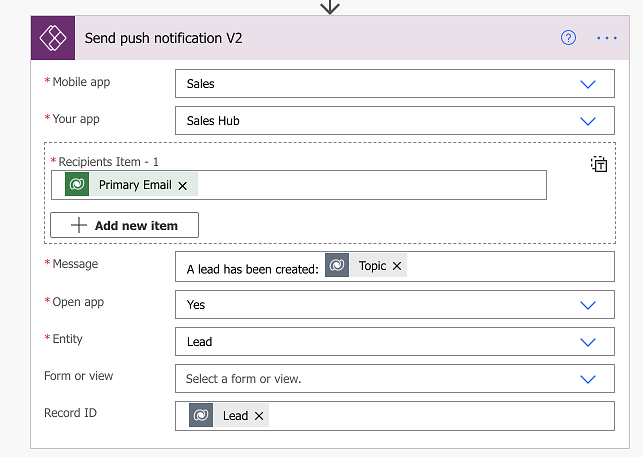
Ga naar Pushmeldingen maken voor Power Apps Mobile voor informatie over het maken van pushmeldingen.
Uw stroom valideren
Meld u aan bij Power Automate.
Selecteer in het linkerdeelvenster Mijn stromen en selecteer vervolgens een stroom.
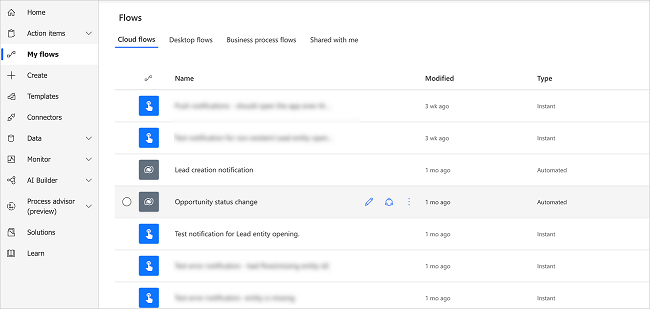
Selecteer in de uitvoeringsgeschiedenis een exemplaar van de uitvoering.
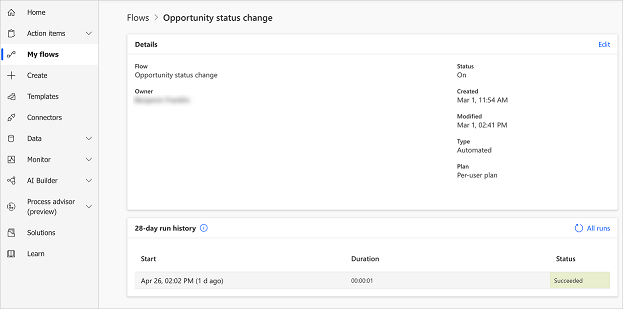
Valideer de invoer die tijdens de uitvoering wordt doorgegeven.
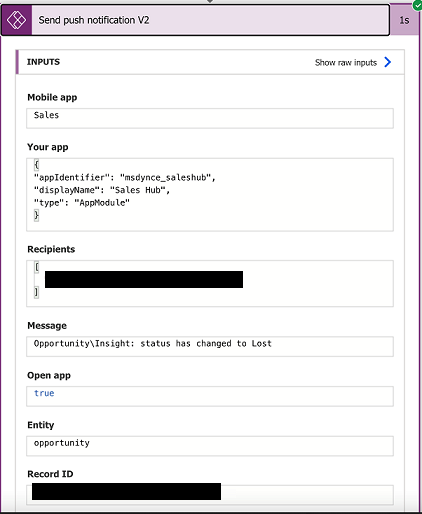
Zie ook
De mobiele Dynamics 365 Sales-app gebruiken
De basisbeginselen leren
Feedback
Binnenkort beschikbaar: In de loop van 2024 zullen we GitHub-problemen geleidelijk uitfaseren als het feedbackmechanisme voor inhoud en deze vervangen door een nieuw feedbacksysteem. Zie voor meer informatie: https://aka.ms/ContentUserFeedback.
Feedback verzenden en weergeven voor